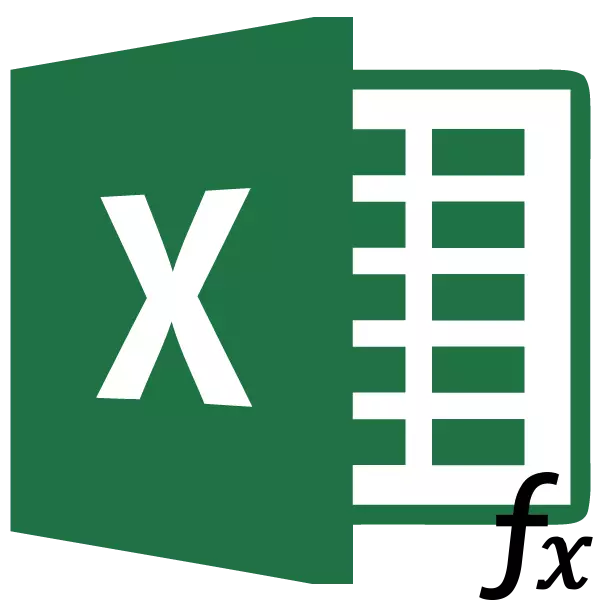
പൊതുവായ ഉപകരണങ്ങളുമായി പ്രവർത്തിക്കുന്നത് മറ്റ് പട്ടികകളിൽ നിന്ന് മൂല്യങ്ങൾ വലിച്ചെടുക്കുന്നു. ധാരാളം പട്ടികകൾ ഉണ്ടെങ്കിൽ, മാനുവൽ കൈമാറ്റം വളരെയധികം സമയമെടുക്കും, ഡാറ്റ നിരന്തരം അപ്ഡേറ്റുചെയ്യുകയാണെങ്കിൽ, അത് ഇതിനകം ഒരു ജോലി സിസിഫറുകൾ ആയിരിക്കും. ഭാഗ്യവശാൽ, ഡാറ്റ സമ്പാദ്യമായി സാമ്പിൾ ചെയ്യാനുള്ള കഴിവ് വാഗ്ദാനം ചെയ്യുന്ന ഒരു എച്ച്പിപിയുടെ ഒരു പ്രവർത്തനമുണ്ട്. ഈ പ്രവർത്തനത്തിന്റെ നിർദ്ദിഷ്ട ഉദാഹരണങ്ങൾ നമുക്ക് പരിഗണിക്കാം.
എഫ്പിആർ ഫംഗ്ഷന്റെ നിർവചനം
എഫ്പിആർ ഫംഗ്ഷന്റെ പേര് "ലംബ കാഴ്ച പ്രവർത്തനം" ആയി ഡീക്രിപ്റ്റ് ചെയ്യുന്നു. ഇംഗ്ലീഷിൽ, അതിന്റെ പേര് ശബ്ദങ്ങൾ തോന്നുന്നു - VOLOWP. ഈ സവിശേഷത ശ്രേണിയുടെ ഇടത് ശ്രേണിയിലെ ഡാറ്റ തിരയുന്നു, തുടർന്ന് തത്ഫലമായുണ്ടാകുന്ന മൂല്യം നിർദ്ദിഷ്ട സെല്ലിലേക്ക് തിരികെ നൽകുന്നു. ലളിതമായി പറഞ്ഞാൽ, ഒരു പട്ടികയിൽ നിന്ന് മറ്റൊരു പട്ടികയിലേക്ക് മൂല്യങ്ങൾ പുന ar ക്രമീകരിക്കാൻ ഒരു കല നിങ്ങളെ അനുവദിക്കുന്നു. Excel- ൽ Volpap പ്രവർത്തനം എങ്ങനെ ഉപയോഗിക്കാമെന്ന് കണ്ടെത്തുക.പ്രവരണം ഉപയോഗിക്കുന്നതിനുള്ള ഒരു ഉദാഹരണം
ഒരു പ്രത്യേക ഉദാഹരണത്തിൽ പിആർഡി ഫംഗ്ഷൻ എങ്ങനെ പ്രവർത്തിക്കുന്നുവെന്ന് ഞങ്ങൾ പരിശോധിക്കുന്നു.
ഞങ്ങൾക്ക് രണ്ട് പട്ടികകളുണ്ട്. അവയിൽ ആദ്യത്തേത് സംഭരണ പട്ടികയാണ്, അതിൽ ഭക്ഷണത്തിന്റെ പേരുകൾ അടങ്ങിയിരിക്കുന്നു. പേരിന് ശേഷം ഇനിപ്പറയുന്ന നിര നിങ്ങൾ വാങ്ങാൻ ആഗ്രഹിക്കുന്ന സാധനങ്ങളുടെ എണ്ണത്തിന്റെ മൂല്യമാണ്. അടുത്തത് വില പിന്തുടരുന്നു. അവസാന നിരയിൽ - ഉൽപ്പന്നത്തിന്റെ ഗുണന സൂത്രവാക്യത്തിന്റെ സെല്ലിൽ കണക്കാക്കിയ ഉൽപ്പന്നത്തിന്റെ നിർദ്ദിഷ്ട പേര് വാങ്ങുന്നതിനുള്ള മൊത്തം ചെലവ്. അടുത്ത പട്ടികയിൽ നിന്ന് സായുധ സേനയുടെ പ്രവർത്തനം ഉപയോഗിച്ച് ഞങ്ങൾ കർശനമാക്കേണ്ട വില, അത് ഒരു വില പട്ടികയാണ്.
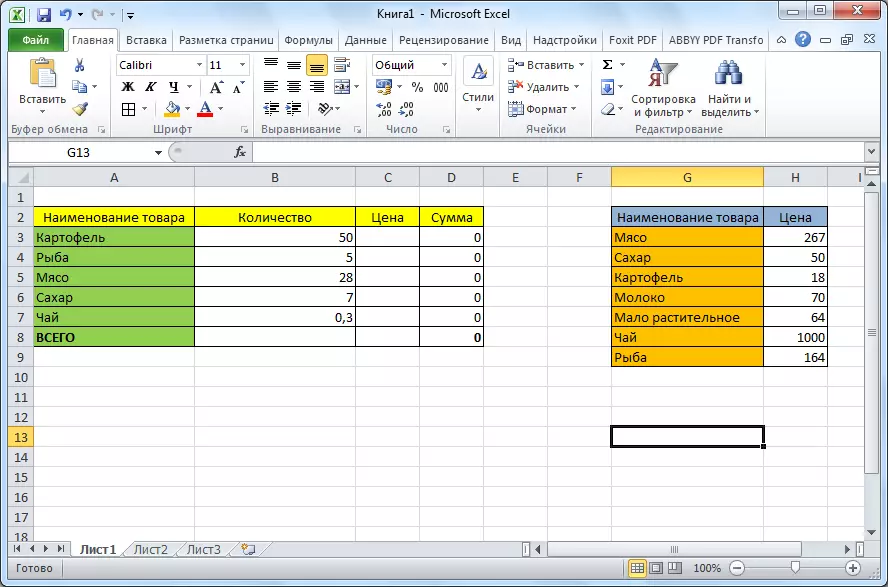
- ആദ്യത്തെ പട്ടികയിലെ "വില" നിരയിലെ മുകളിലെ സെല്ലിൽ (സി 3) ക്ലിക്കുചെയ്യുക. തുടർന്ന്, ഫോർമുല സ്ട്രിംഗിന് മുന്നിൽ സ്ഥിതിചെയ്യുന്ന "ഫംഗ്ഷൻ" ഐക്കൺ ക്ലിക്കുചെയ്യുക.
- ഫംഗ്ഷനുകളുടെ പ്രവർത്തന വിൻഡോയിൽ, "ലിങ്കുകളും അറേകളും" എന്ന വിഭാഗത്തിൽ തിരഞ്ഞെടുക്കുക. തുടർന്ന്, അവതരിപ്പിച്ച ഫംഗ്ഷനുകളിൽ നിന്ന് "വിഡിപി" തിരഞ്ഞെടുക്കുക. "ശരി" ബട്ടണിൽ ക്ലിക്കുചെയ്യുക.
- അതിനുശേഷം, ഫംഗ്ഷൻ ആർഗ്യുമെന്റുകൾ ചേർക്കാൻ വിൻഡോ തുറക്കുന്നു. ആവശ്യമുള്ള മൂല്യത്തിന്റെ വാദം തിരഞ്ഞെടുക്കുന്നതിന് ഡാറ്റ എൻട്രി ഫീൽഡിന്റെ വലതുവശത്ത് സ്ഥിതിചെയ്യുന്ന ബട്ടണിൽ ക്ലിക്കുചെയ്യുക.
- സെൽ സി 3 ന് ഞങ്ങൾക്ക് ആവശ്യമുള്ള മൂല്യം ഉള്ളതിനാൽ, അത് "ഉരുളക്കിഴങ്ങ്" ആണ്, തുടർന്ന് ഞങ്ങൾ അനുബന്ധ മൂല്യം അനുവദിക്കുന്നു. ഫംഗ്ഷൻ ആർഗ്യുമെന്റുകൾ വിൻഡോയിലേക്ക് മടങ്ങുക.
- അതുപോലെ, പട്ടിക തിരഞ്ഞെടുക്കാൻ, പട്ടിക തിരഞ്ഞെടുക്കാൻ ഞാൻ ഡാറ്റാ എൻട്രി ഫീൽഡിന്റെ വലതുവശത്ത് ഐക്കണിൽ ക്ലിക്കുചെയ്യുന്നു.
- തൊപ്പി ഒഴികെ മൂല്യങ്ങൾക്കായുള്ള തിരയൽ നടത്താം എന്ന് ഞങ്ങൾ രണ്ടാമത്തെ പട്ടികയുടെ പ്രദേശം ഉയർത്തിക്കാട്ടുന്നു. വീണ്ടും, ഫംഗ്ഷൻ ആർഗ്യുമെൻറുകളുടെ പ്രവർത്തനത്തിലേക്ക് ഞങ്ങൾ മടങ്ങുന്നു.
- തിരഞ്ഞെടുത്ത മൂല്യങ്ങൾ ആപേക്ഷിക സമ്പൂർണ്ണതയിൽ നിന്ന് ചെയ്യാൻ വേണ്ടിയുള്ള ക്രമത്തിൽ, ഇതിന് മൂല്യങ്ങൾ പട്ടികയുടെ തുടർന്നുള്ള മാറ്റത്തോടൊപ്പം മൂല്യങ്ങൾ അനങ്ങുന്നില്ലെങ്കിൽ, "പട്ടിക" ഫീൽഡിൽ ലിങ്ക് തിരഞ്ഞെടുത്ത് f4 ക്ലിക്കുചെയ്യുക ഫംഗ്ഷൻ കീ. അതിനുശേഷം, ഡോളറിന്റെ ലിങ്കുകൾ ലിങ്കിൽ ചേർക്കുന്നു, അത് കേവലങ്ങളായി മാറുന്നു.
- അടുത്ത നിര നമ്പറിൽ, ഞങ്ങൾ മൂല്യങ്ങൾ പ്രദർശിപ്പിക്കും എന്ന് നിരയിലെ നിരയുടെ എണ്ണം വ്യക്തമാക്കേണ്ടതുണ്ട്. മുകളിൽ ഹൈലൈറ്റ് ചെയ്ത പട്ടികയിൽ ഈ നിര സ്ഥിതിചെയ്യുന്നു. മേശയിൽ രണ്ട് നിരകൾ അടങ്ങിയിരിക്കുന്നതിനാൽ, വിലകളുടെ നിര രണ്ടാമത്തേതാണ്, തുടർന്ന് ഞങ്ങൾ "2" നമ്പർ സജ്ജമാക്കി.
- അവസാന നിരയിൽ "ഇടവേള കാഴ്ച", "0" (നുണകൾ) അല്ലെങ്കിൽ "1" (സത്യം) മൂല്യം വ്യക്തമാക്കേണ്ടതുണ്ട്. ആദ്യ കേസിൽ, കൃത്യമായ യാദൃശ്ചികത മാത്രം ഒഴിവാക്കും, രണ്ടാമത്തേത് - ഏറ്റവും അടുത്തത്. ഉൽപ്പന്നത്തിന്റെ പേര് ടെക്സ്റ്റ് ഡാറ്റ ആണന്നതിനാൽ, സംഖ്യാ ഡാറ്റയിൽ നിന്ന് വ്യത്യസ്തമായി, അതിനാൽ "0" എന്ന മൂല്യം നൽകേണ്ടതുണ്ട്. അടുത്തതായി, "ശരി" ബട്ടൺ അമർത്തുക.
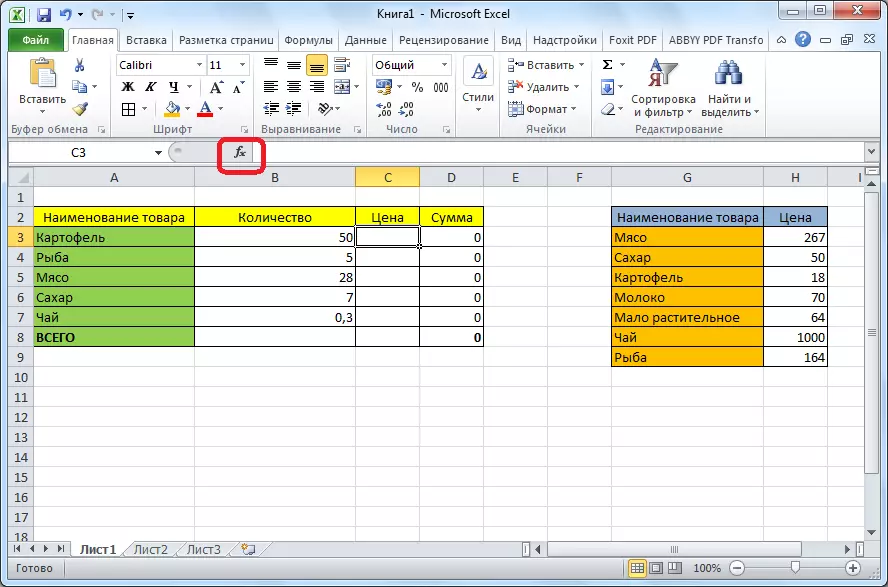
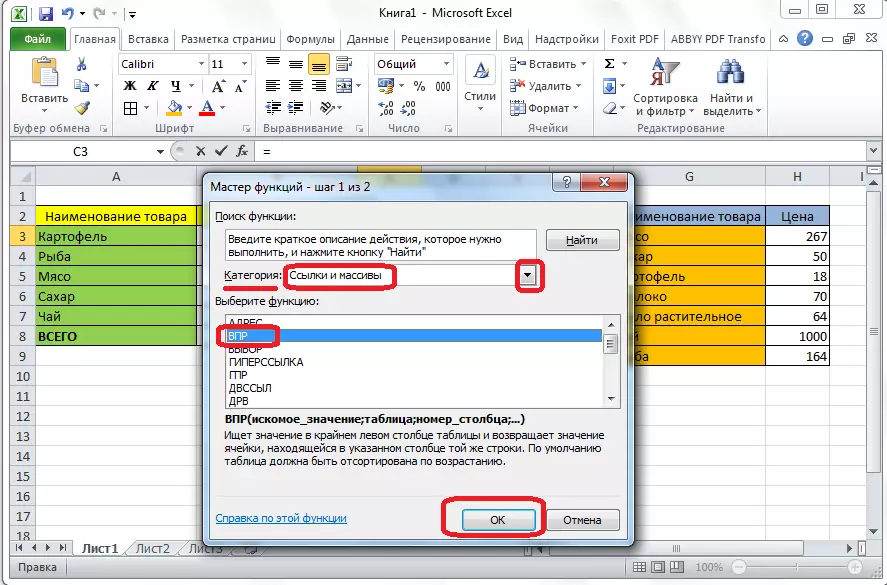


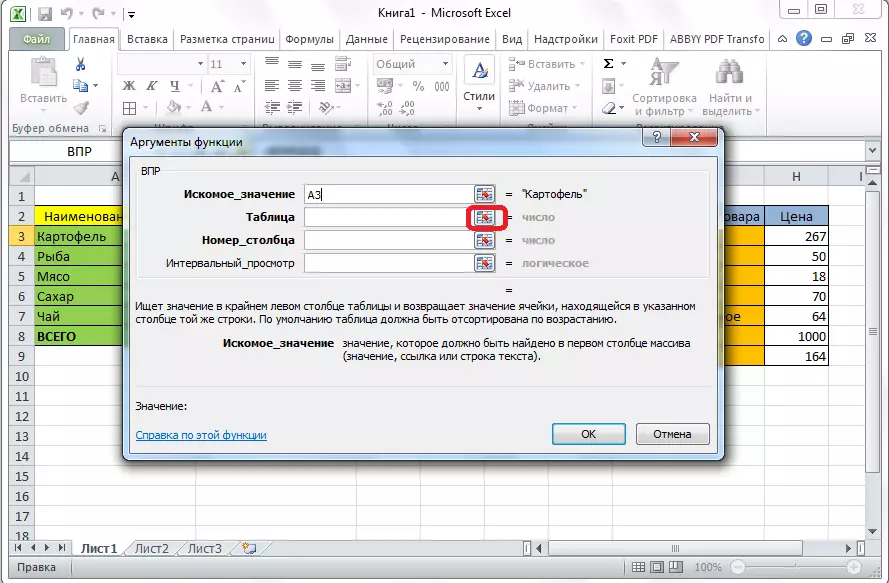

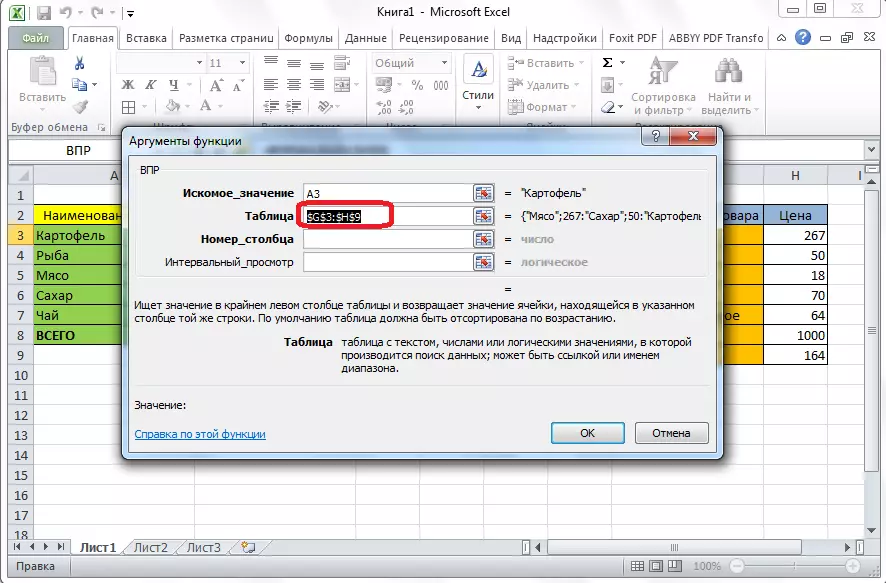
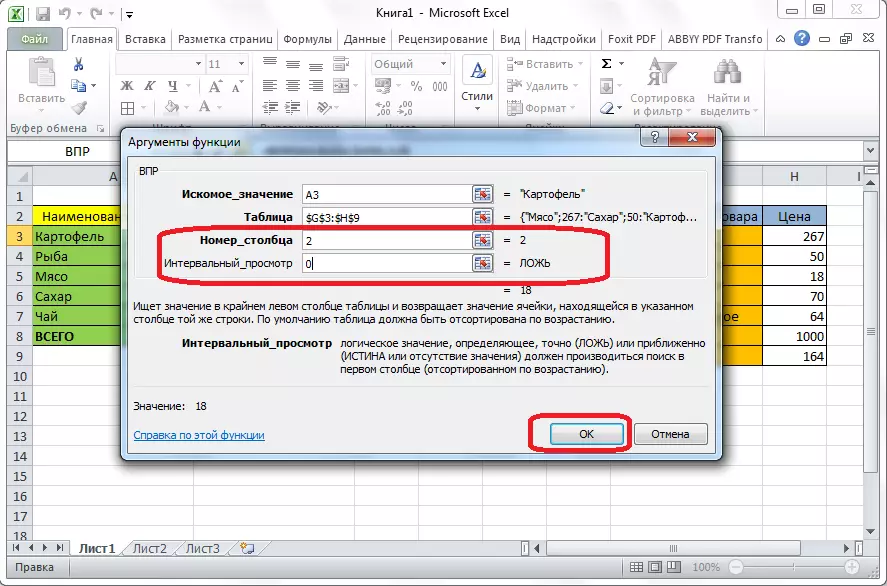
നിങ്ങൾക്ക് കാണാനാകുന്നതുപോലെ, ഉരുളക്കിഴങ്ങിന്റെ വില വില പട്ടികയിൽ നിന്ന് ഒരു പട്ടികയിലേക്ക് വലിച്ചിഴച്ചു. മറ്റ് ഉൽപ്പന്ന നാമങ്ങളുമായി പൊരുത്തപ്പെടാത്ത നടപടിക്രമം നടത്തരുതെന്ന് ക്രമീകരിക്കുന്നതിന്, പൂരിപ്പിച്ച സെല്ലിന്റെ ചുവടെ വലത് കോണിലായി മാറുക, അങ്ങനെ കുരിശ് ദൃശ്യമാകും. ഞങ്ങൾ ഈ ക്രോസ് പട്ടികയുടെ അടിയിലേക്ക് കൊണ്ടുപോകുന്നു.

അങ്ങനെ, വിഡിപി ഫംഗ്ഷൻ ഉപയോഗിച്ച് ഞങ്ങൾ ഒരു പട്ടികയിൽ നിന്ന് മറ്റൊന്നിലേക്ക് വിവിധ ഡാറ്റയെല്ലാം വലിച്ചു.
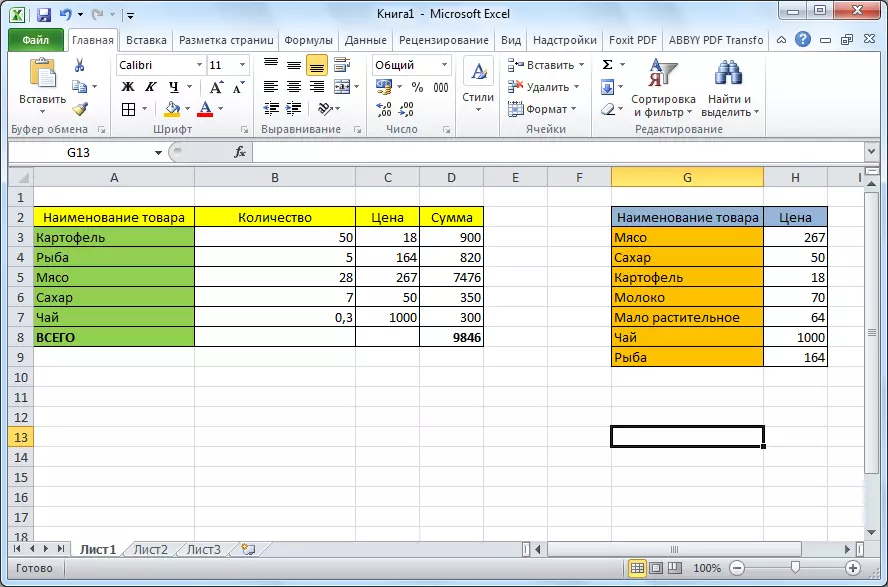
നമുക്ക് കാണാനാകുന്നതുപോലെ, ആര്ബിട്രന്റിന്റെ പ്രവർത്തനം സങ്കീർണ്ണമല്ല, കാരണം ഇത് ഒറ്റനോട്ടത്തിൽ തോന്നുന്നു. അതിന്റെ ആപ്ലിക്കേഷൻ മനസിലാക്കാൻ വളരെ പ്രയാസകരമല്ല, മാത്രമല്ല ഈ ഉപകരണത്തിന്റെ വികസനം പട്ടികകളിൽ പ്രവർത്തിക്കുമ്പോൾ നിങ്ങൾക്ക് ഒരു പിണ്ഡം ലാഭിക്കും.
